苹果手机如何分享wifi 苹果手机无线网分享教程
日期: 来源:铲子手游网
苹果手机作为一款普遍使用的智能手机,拥有许多实用的功能,其中包括分享WiFi的功能,通过苹果手机的无线网分享功能,用户可以将自己的网络连接分享给其他设备,方便他人在没有WiFi的情况下也能上网。接下来我们将详细介绍如何在苹果手机上使用无线网分享功能,让您轻松享受网络连接带来的便利。
苹果手机无线网分享教程
具体步骤:
1.点击蓝牙
打开手机设置,点击蓝牙。

2.点击打开蓝牙开关
来到新页面,点击打开蓝牙开关。
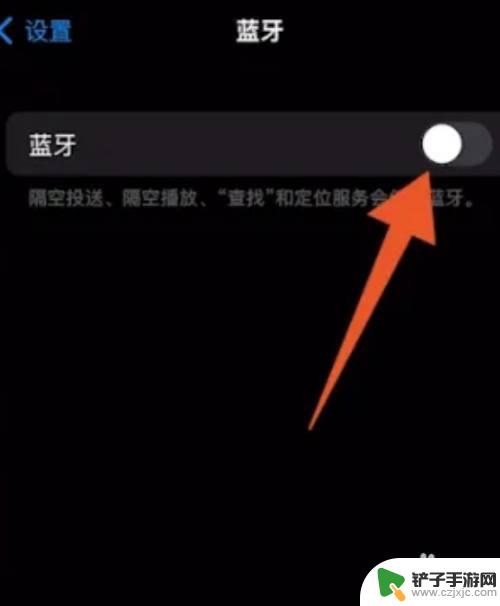
3.点击无线局域网
回到设置页,点击无线局域网。
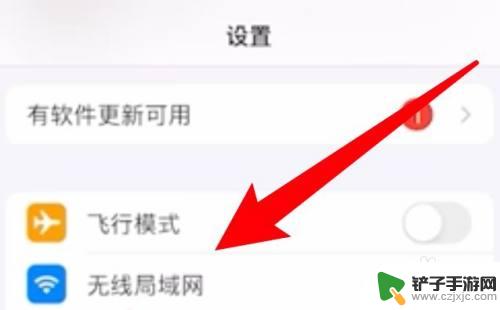
4.点击i图标
找到要分享的网络,点击i图标。
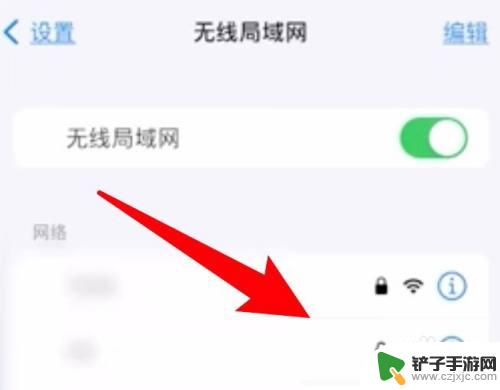
5.点击加入此网络
来到新页面,点击加入此网络。
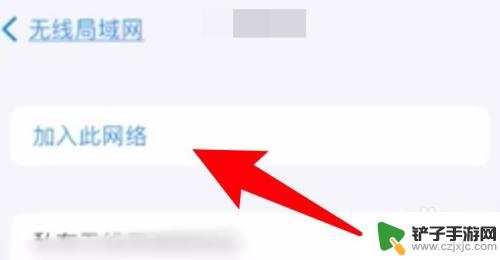
6.点击共享密码
把要分享无线网的手机靠近,就会弹出窗口。点击共享密码即可连接了,这样就成功分享无线网了。
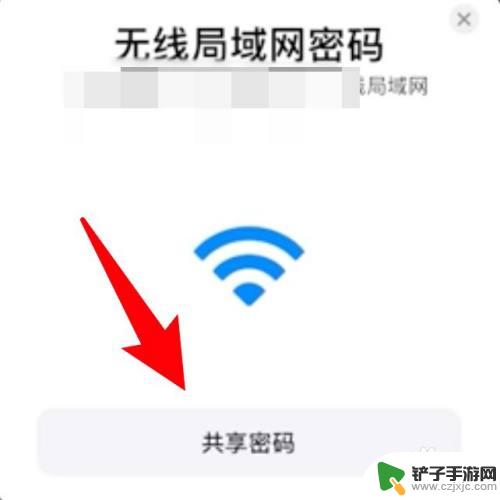
以上就是苹果手机如何分享wifi的全部内容,如果你遇到这种情况,可以按照以上方法来解决,希望这些方法能帮助到大家。
相关教程
-
华为手机如何分享wifi网络密码 华为手机如何分享WIFI密码给他人
-
佳能g3812手机无线设置教程 佳能g3810 wifi网络共享教程
-
如何分享wifi密码给另一个手机苹果 如何在苹果手机之间共享WiFi密码
-
朵唯手机如何分享wifi 教你手机连接Wi-Fi后如何分享热点
-
手机无线wifi已连接(不可上网) 手机连上wifi却无法浏览网页的解决方案
-
家中wifi手机显示已连接不可上网 家里的wifi显示已连接但无法上网怎么办
-
如何设置手机来红包提醒 手机微信红包提醒设置步骤
-
如何隐藏手机设备名 怎么取消QQ在线显示的手机设备信息
-
手机截屏如何找到app 华为手机截屏图片存储位置
-
苹果手机如何关闭软件扣费 如何关闭iPhone应用自动扣费














